Reklama
Jeśli nadal masz telefon stacjonarny i nigdy nie korzystałeś z Oomy, być może zechcesz przejść na usługa telefoniczna w chmurze, dzięki czemu możesz skorzystać z niesamowitych integracji inteligentnego domu dostępny.
Prawdopodobnie nie pomyślałbyś, że wiele usług internetowych może zrobić dla twojego domu, ale czy uważasz, że z Ooma możesz robić takie rzeczy jak:
- Niech termostat Nest automatycznie włączy przekierowanie połączeń, gdy wyjdziesz z domu
- Zapisz nagrania poczty głosowej na swoim koncie Dropbox
- Wykonywanie połączeń za pomocą Amazon Echo (Alexa)
- Mrugaj lub zmieniaj kolor żarówek Philips Hue, gdy dzwonią do Ciebie określone osoby
- Mrugaj dowolną lampą w domu za każdym razem, gdy nadchodzi połączenie
- Zapisz szczegóły połączeń przychodzących w arkuszach kalkulacyjnych Google
- I więcej…
Jeśli weźmiesz pod uwagę funkcjonalność Oomy do sterowania urządzeniami domowymi, w rzeczywistości usługa telefoniczna Ooma jest cenniejsza niż smartfon! Przyjrzyjmy się bliżej, jak działają te integracje.
Kontrolowanie Ooma za pomocą Nest
Jedną z moich ulubionych funkcji inteligentnego domu usługi Ooma jest jej integracja z produktami Nest. Na koncie Ooma w części Aplikacje w menu zobaczysz opcję zintegrowania usługi Ooma z produktami Nest.
Można to zrobić na trzy sposoby. Pierwszym z nich jest włączenie integracji Oomy „Follow Me” z Nest.

Gdy włączysz tę funkcję, Twój termostat Nest poinformuje Oomę, gdy jesteś poza domem, aby wszystkie połączenia były automatycznie przekazywane na Twój telefon komórkowy. Gdy będziesz w domu, przekazywanie połączeń zostanie wyłączone, a wszystkie połączenia będą dzwonić na Twoim telefonie domowym. To jest jak usługa automatycznego przekazywania połączeń i nie musisz nic robić, aby ją skonfigurować - Nest zautomatyzuje wszystko.
Jeśli włączysz funkcję „Monitorowania alarmu”, za każdym razem, gdy urządzenia Nest Protect wykryją dym lub dym tlenku węgla, skorzysta z usługi Ooma, aby do ciebie zadzwonić i poinformować, że właśnie zadziałał alarm poza. Możesz powiedzieć Oomie, aby zadzwonił pod dowolny numer, który Ci się podoba, nie musi to być Twój numer telefonu Ooma.
Ostatnia integracja z Nest to „Monitorowanie odprawy”. To prawdopodobnie najfajniejsza integracja ze wszystkich. Korzysta z usługi wykrywania ruchu Nest, aby wykrywać, kiedy ludzie są w domu. Jeśli zawsze oczekujesz, że ktoś będzie w domu o określonej porze dnia (na przykład, jeśli twoje dzieci zawsze powinny wracać do domu w szkole) 16.00 każdego dnia), a Nest wykrywa, że do tego czasu nikogo nie ma w domu, Ooma może zadzwonić, aby ostrzec, że nie ma go jeszcze w domu.

To jest jak spokój ducha, nawet gdy nie ma cię w domu, aby mieć wszystko na oku.
Zaloguj pocztę głosową do Dropbox i Google
Jedną z najfajniejszych funkcji, które Ooma cicho dodała do swojego zestawu narzędzi, jest możliwość prowadzenia dziennika połączeń w innym miejscu niż skrzynka odbiorcza Ooma.
Jest to szczególnie przydatne, jeśli chcesz mieć wygodny dostęp do poczty głosowej z urządzenia mobilnego lub dowolnego innego miejsca, w którym masz dostęp do konta Dropbox. Jeśli weźmiesz pod uwagę wszystkie sposoby uzyskania dostępu do Dropbox, oczywiste jest, jak wygodne byłoby to.
Możesz uzyskać dostęp do Dropbox:
- Ze smartfona
- Z dowolnej przeglądarki
- Z dowolnego komputera publicznego
- Z Dropbox zsynchronizowany jako dysk udostępniony na twoim komputerze
Aby skonfigurować katalog i pocztę głosową Dropbox w folderze Aplikacje z menu wybierz opcję Dropbox.
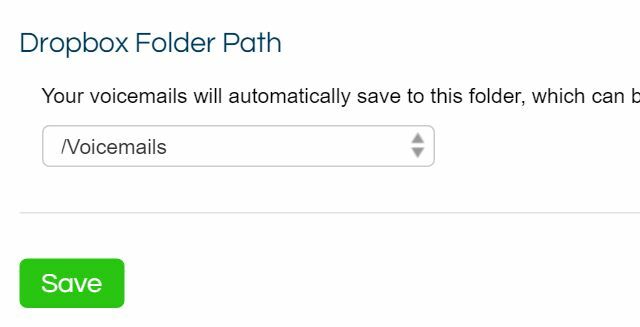
Tutaj możesz zdefiniować katalog, w którym Dropbox ma zapisywać wiadomości głosowe. Po skonfigurowaniu kopia zapasowa każdej poczty głosowej otrzymanej na Twój numer Ooma zostanie utworzona w tym folderze Dropbox. Teraz możesz usunąć wiadomości głosowe ze swojego konta Ooma i nie martwić się, że kiedykolwiek stracisz ważną wiadomość głosową.
Możesz także rejestrować połączenia z arkuszem kalkulacyjnym Google, ale zrobienie tego wymaga posiadania konta IFTTT, a następnie dodania gotowego przepisu IFTTT przy użyciu jednego z przepisów znajdujących się w Google pod Ooma Aplikacje menu.

Te wstępnie przygotowane przepisy pozwalają:
- Utwórz kopię zapasową dźwięku poczty głosowej na koncie Dysku Google
- Zapisz datę / godzinę i numery telefonów wszystkich przychodzących połączeń Ooma do arkusza kalkulacyjnego Google
- Wyślij plik MP3 poczty głosowej do skrzynki odbiorczej Gmaila
- Odbieraj natychmiastowe powiadomienia za każdym razem, gdy ktoś zadzwoni na Twój numer telefonu Ooma.
Jak możesz sobie wyobrazić, każda z tych integracji otwiera świat możliwości. Zanotuj, ile razy ten telemarketer dzwonił do ciebie, abyś mógł zgłosić je władzom. Odsłuchaj pocztę głosową na swoim koncie Gmail. Teraz już nigdy nie przegapisz połączenia tylko dlatego, że masz telefon stacjonarny.
Kontroluj rzeczy w swoim domu
Jeśli naprawdę chcesz dostać się do jakiejś fajnej inteligentnej automatyki domowej i jeśli masz popularną automatykę domową urządzenia, takie jak wtyczki WeMo, światła Philips Hue i inne, możesz sprawdzić wszystkie gadżety w Aplikacje menu, z którym możesz zintegrować swoje konto Ooma.
Oprócz Nest, o którym wspomniałem powyżej, możesz także zintegrować Oomę z Amazon Alexa, Philips Hue, LIFX i WeMo. Wszystkie z wyjątkiem w przypadku Alexy integrujesz z gotowymi recepturami IFTTT (Alexa można zintegrować, postępując zgodnie z instrukcjami na stronie Amazon Alexa w Ooma konto).
Niektóre rzeczy, które możesz zrobić z wtyczkami WeMo, to miganie kontrolek za każdym razem, gdy otrzymujesz pocztę głosową lub odbierasz połączenie. Co więcej, możesz sprawić, że światła zaczną migać tylko wtedy, gdy połączenie przychodzące jest od kogoś, kogo znasz - lub unikaj telemarketerów, sprawiając, że światła zaczną migać, jeśli połączenie pochodzi od kogoś, kogo nie znasz!

Jeśli masz lampy Philips Hue, możesz wykonać wszystkie te same integracje, które opisano powyżej. Jeszcze lepiej, jeśli masz wiele żarówek, dlaczego nie sprawić, by określone lampki migały, gdy dzwonią do Ciebie dzwoniący?
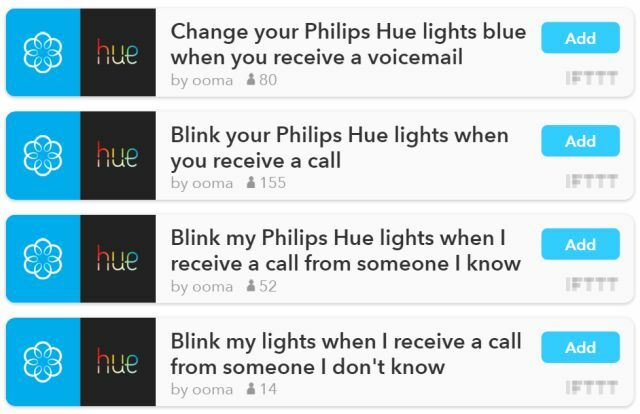
Istnieje wiele opcji używania lampek do ostrzegania o połączeniach przychodzących lub wiadomościach głosowych.
A integracje nie kończą się na opcjach wymienionych powyżej, są też inne aplikacje wymienione pod Aplikacje menu również.

Inne rzeczy, które możesz „podłączyć” do swojego konta Ooma to powiadomienia iOS lub Android (w tym zużycie Androida) używając wstępnie skonfigurowanych powiadomień IFTTT, a nawet możesz skonfigurować Oomę do odbierania połączeń Google Voice w Ooma telefon stacjonarny.
Jak widać, posiadanie telefonu stacjonarnego nie oznacza, że jesteś „oldschoolowy”, oznacza to, że możesz mieć niedrogie konto Ooma, które pozwala zintegrować ten wygodny telefon stacjonarny ze wszystkim, co ważne ty. Pozwala zautomatyzować swój dom, zidentyfikować dzwoniących, a nawet wysyłać wiadomości głosowe i połączenia telefoniczne do dowolnego miejsca, w którym chcesz je odbierać. Nie możesz mieć dużo bardziej zaawansowanego technologicznie!
Czy masz konto Ooma? Czy wiesz, że możesz podłączyć wszystkie te usługi i gadżety do swojego konta Ooma? Podziel się swoimi przemyśleniami w sekcji komentarzy poniżej!
Ryan ma tytuł licencjata z inżynierii elektrycznej. Pracował 13 lat w inżynierii automatyki, 5 lat w IT, a teraz jest inżynierem aplikacji. Były redaktor naczelny MakeUseOf, przemawiał na krajowych konferencjach dotyczących wizualizacji danych i był prezentowany w krajowej telewizji i radiu.


